电脑检测不到u盘,电脑上找不到u盘怎么办?
来源:game773整合
作者:
时间:2024-03-09 14:36
小编:773游戏
U盘是我们日常生活中经常要用到的工具,但是当我们将U盘插在电脑上面进行连接时,出现U盘没有任何反应的情况怎么办?不管你怎么去操作,电脑就是识别不出来u盘,自然就没方法进行下一步操作。其实,这种情况我们可以尝试通过设置u盘盘符来解决,又或者是通过磁盘管理设置。如果你也遇到这种情况,下面就一起来看一下电脑检测不到u盘的解决方法。

电脑上找不到u盘怎么办
方法一:
1、 在电脑桌面中,右键此电脑,选择进入管理页面
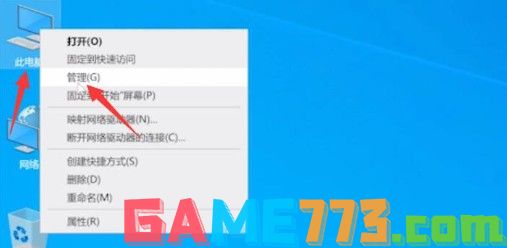
2、 然后,点击左侧的设备管理器,再点击通用串行总线控制器
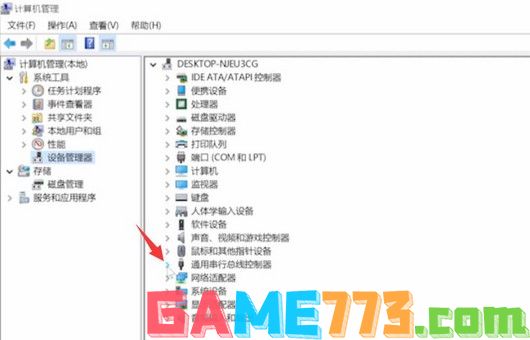
3、 随后,继续展开该选项,右键任意一个USB Root Hub,选择禁用设备
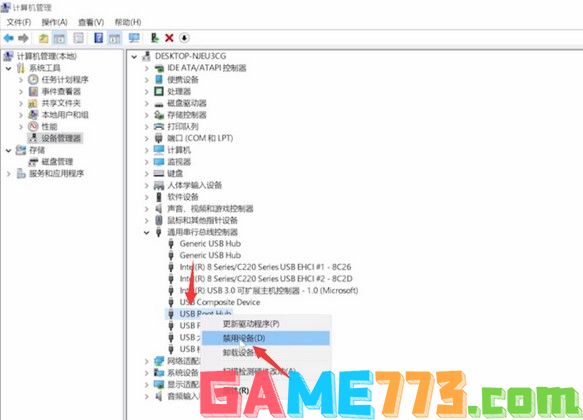
4、 页面弹出确认提示框的时候,点击是即可
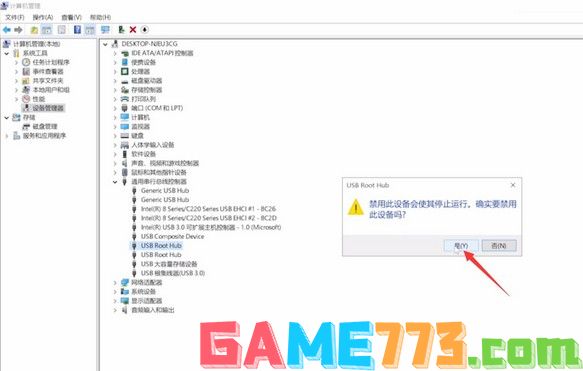
5、 最后,再次右键同一个设备选项,点击启用设备,最后再重新插入U盘就可以了
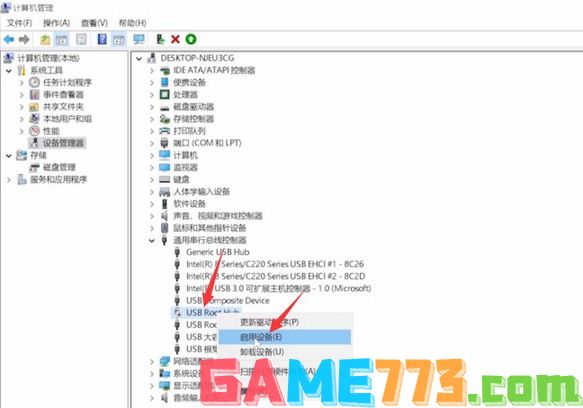
方法二:
1、 其实,电脑无法读取U盘,还有可能是文件夹被隐藏了,打开此电脑,点击工具

2、 然后,在下拉菜单中,找到并点击文件夹选项

3、 接着,在文件夹选项界面中,点击打开查看选项卡

4、 最后,点击高级设置,选择显示隐藏的文件、文件夹和驱动器,最后再查看电脑是否能读出U盘

方法三:
1、 U盘连接电脑时,出现电脑无法识别的情况,有可能是U盘被病毒感染了
2、 首先,我们关闭安全保护,对电脑进行全盘杀毒,再对U盘进行单独杀毒修复
3、 如果电脑还是无法识别u盘,而且里面也没有什么重要的资料,可以格式化U盘
4、 另外,还有可能是之前用U盘,没有正确推出导致无法识别,可以打开控制面板-疑难解答
5、 最后,点击连接到计算机的硬件和访问设备,让电脑自动检测,检测完毕后,就根据提示进行设置即可
上面的操作,就是遇到电脑检测不到u盘问题的解决方法了。其实,u盘出现这种情况不少见,大多数都是系统程序出错误导致的,有时候我们重新接入电脑就恢复正常了。但是,更多时候我们需要通过系统设置来解决,如果还是不行的话,那就考虑使用一个u盘修复工具来操作了。
以上是电脑检测不到u盘,电脑上找不到u盘怎么办?的全部内容了,文章的版权归原作者所有,如有侵犯您的权利,请及时联系本站删除,更多u盘检测不到相关资讯,请关注收藏773游戏网。
下一篇:最后一页














